CAD如何画出水平造线?
溜溜自学 室内设计 2022-08-15 浏览:676
大家好,我是小溜,CAD里面所谓构造线,就是向两个方向无限延伸的直线,可以用来创建其他对象的参照。在我们进行AutoCAD制图中经常要画构造线,那么CAD如何画出水平造线呢?小溜这就来告诉大家。
溜溜自学网还为大家准备了“CAD”相关视频教程,快点击查看>>
工具/软件
硬件型号:华硕无畏15
系统版本:Windows7
所需软件:CAD2008
方法/步骤
第1步
打开AUTOCAD软件,找到工具栏中构造线图标。
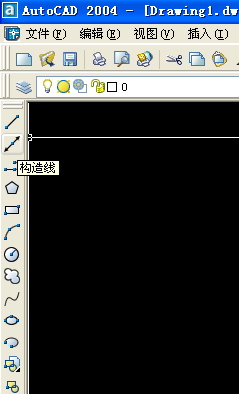
第2步
鼠标左键点击,在命令栏中出现如图:
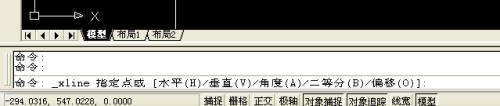
第3步
在命令栏中输入"H",代表画水平造线。

第4步
按回车,在命令行中显示”指定通过点:“,如图:

第5步
在绘图界面上点击指定通过点。
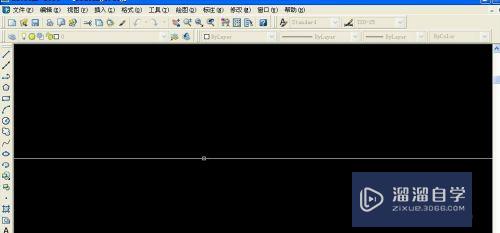
第6步
移开后可以看到一条水平造线画成了。
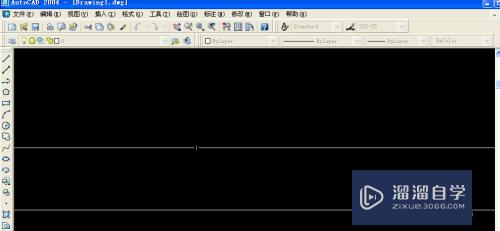
注意/提示
以上“CAD如何画出水平造线?”的内容小溜就介绍到这里,希望小溜今天分享的内容能够帮助小伙伴们解决问题,并且溜溜自学网还有更多关于软件相关内容的介绍,需要的朋友可以到本站来学习哦!
相关文章
距结束 06 天 07 : 32 : 26
距结束 01 天 19 : 32 : 26
首页









